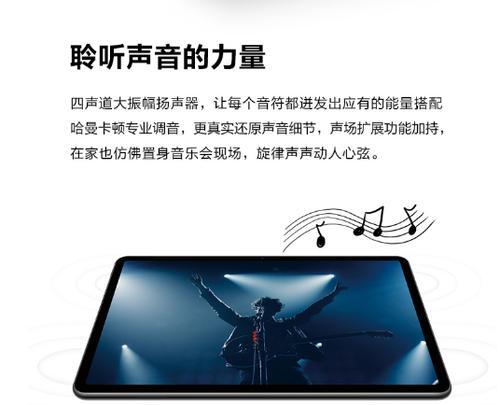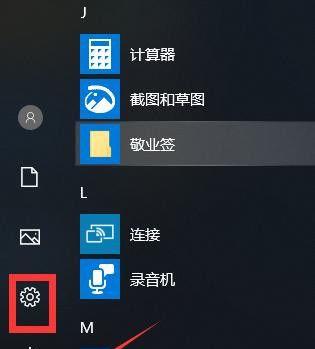红米笔记本看电脑配置怎么看?查看配置的步骤是什么?
想要了解你手中的红米笔记本电脑究竟配备了哪些硬件和软件性能吗?本文将带你一步步了解如何查看红米笔记本的配置信息。掌握这些信息将有助于你更好地使用电脑,也可以在寻求技术支持时提供必要信息。无论你是新手还是有经验的用户,都能从本文中获取有用的信息。
一、了解笔记本配置的重要性
在开始之前,我们先来了解一下为何需要查看红米笔记本的配置信息。电脑配置,即硬件配置,是衡量电脑性能的一个重要参数。了解配置能帮助用户判断电脑运行特定程序或游戏的能力。在维修、升级或选购配件时,准确的配置信息也是必不可少的。
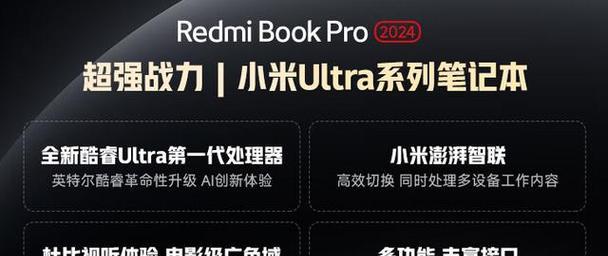
二、查看红米笔记本基础配置信息
1.操作系统和版本
步骤
点击左下角的Windows搜索图标。
输入"系统信息"并打开“系统信息”应用。
在弹出的窗口中找到“系统类型”,这将显示你的Windows操作系统版本和类型。
2.处理器(CPU)
步骤
打开任务管理器,可以通过按`Ctrl+Shift+Esc`或右击任务栏选择“任务管理器”进入。
点击“性能”标签页,在列表中找到“CPU”项目,即可查看CPU型号以及核心数量。
3.内存(RAM)
步骤
同样在“任务管理器”中,找到“内存”条目,即可查看当前安装的内存大小及运行速度。
4.显卡(GPU)
步骤
在“任务管理器”中,选择“性能”标签页。
在左侧菜单中点击“图形”,即可查看显卡信息以及运行状态。
5.存储设备
步骤
打开“此电脑”,即可查看连接的硬盘驱动器、固态硬盘及光驱等设备。
右击“此电脑”,选择“管理”,然后在“存储”下的“磁盘管理”查看各个分区的详细情况。
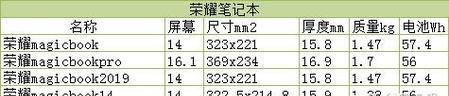
三、查看详细配置
除了基础信息,一些深层次的配置可能需要额外的步骤:
1.系统详细信息
按`Win+R`键打开运行窗口,输入`msinfo32`并回车。
在“系统信息”窗口中,可以查看处理器、内存、BIOS版本等详细信息。
2.驱动程序信息
打开“设备管理器”,可通过搜索或在任务管理器的“启动”选项卡中找到。
展开各种设备类别,可以看到各设备的驱动程序版本与状态。
3.利用第三方软件
有许多第三方软件如CPU-Z,GPU-Z等可以提供更详细的信息,并且界面友好,操作简单。
步骤
下载并安装CPUZ和GPUZ等软件。
启动软件,即可查看包括处理器、内存、显卡等的详细信息。
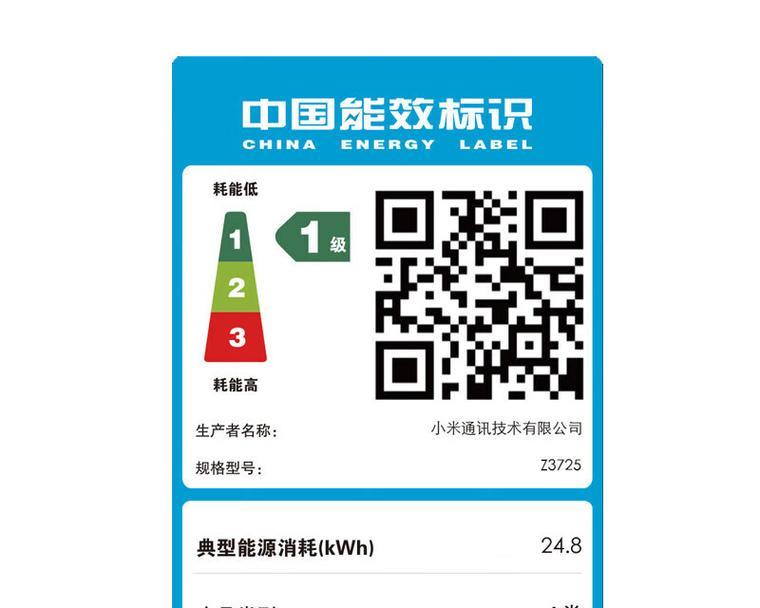
四、分析和解读配置信息
了解了如何查看红米笔记本电脑的配置后,你可能还需要了解如何解读这些信息:
处理器(CPU):查看CPU型号,了解其核心数、线程数和主频,这些参数直接关系到电脑的多任务处理能力和运行速度。
内存(RAM):内存大小决定了可以同时运行多少程序而不影响性能,类型(如DDR4)和速度也会影响整体性能。
显卡(GPU):显卡的类型与显存大小将影响电脑处理图形和视频任务的能力。
存储设备:固态硬盘(SSD)通常比传统机械硬盘(HDD)读写速度快,不同接口(如SATA和NVMe)也会对速度有较大影响。
五、常见问题解答
问:我的红米笔记本是DDR3还是DDR4内存?
答:通过系统信息工具或第三方硬件检测软件可以查看内存类型。若电脑支持DDR4,一般来说,性能会更优,因为它提供更高的频率和更低的功耗。
问:如何升级我的红米笔记本的硬件?
答:在考虑升级之前,需要了解当前配置的规格和可能的升级选项。一些笔记本如红米系列可能对硬件升级有一定的限制,需要谨慎操作。
六、
通过这篇详细的文章,你已经学会了如何查看红米笔记本的配置信息,以及如何解读这些信息来判断电脑性能。希望这些步骤和建议能帮助你更好地管理和优化你的设备。如果你有任何疑问或需要深一步的帮助,本文中提到的内容和步骤可以作为你的指导手册。
版权声明:本文内容由互联网用户自发贡献,该文观点仅代表作者本人。本站仅提供信息存储空间服务,不拥有所有权,不承担相关法律责任。如发现本站有涉嫌抄袭侵权/违法违规的内容, 请发送邮件至 3561739510@qq.com 举报,一经查实,本站将立刻删除。
- 站长推荐
- 热门tag
- 标签列表
- 友情链接